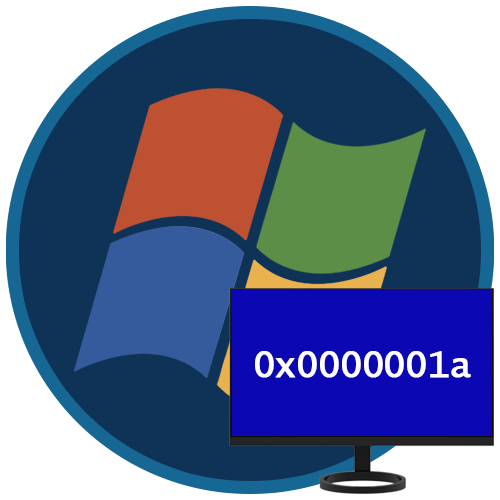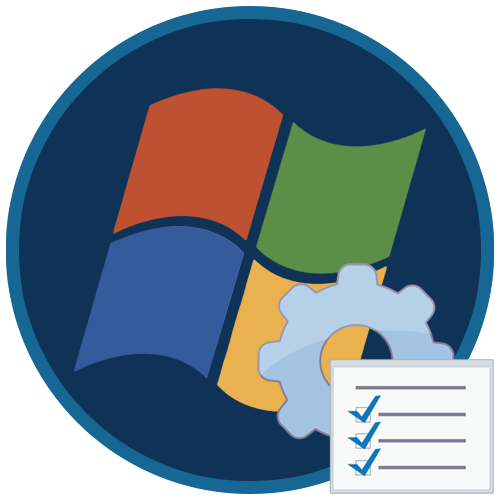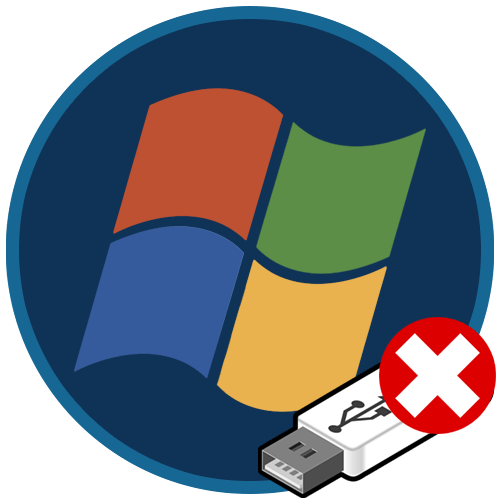Зміст

Часом користувачі комп'ютерів під управлінням Віндовс 7 можуть зіткнутися з файлами незнайомого формату DMG. Таке розширення належить декільком типам файлів, але в більшості випадків вони являють собою образи дисків, що підключаються в операційній системі macOS . Давайте дізнаємося, як і чим можна відкривати їх на ПК.
Відкриття DMG на»сімці"
Насамперед відзначимо, що системними засобами відкрити або змонтувати такий образ не вийде, тому доведеться вдатися до рішень від сторонніх розробників. З ними вже з'являються варіанти: вийде або переглянути вміст або конвертувати образ в звичайний ISO.
Спосіб 1: AnyToISO
Першим розглянемо метод конвертації, який часто дозволяє домогтися більш стабільних результатів.
Завантажте AnyToISO з офіційного веб-сайту
- Запустіть утиліту та переконайтеся, що вкладка відкрита «витягти/конвертувати в ISO» .
- Скористайтеся полем " оригінальне зображення / архів»
, Де натисніть на кнопку
" Відкрити зображення»
.
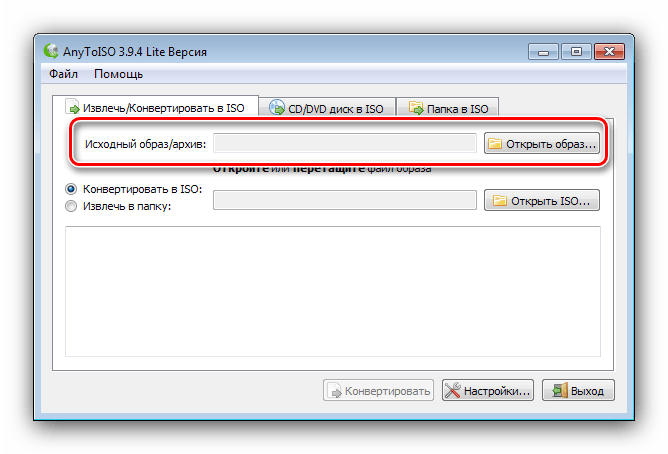
Далі за допомогою " провідника» знайдіть файл DMG і завантажте в програму.
- Потім зверніться до поля нижче. Переконайтеся, що позначено пункт " конвертувати в ISO» . За замовчуванням перетворений файл буде поміщений в ту ж папку, що і исходник. Вибрати альтернативне місце розташування можна натисканням на кнопку " відкрити ISO» .
- Далі клікніть по кнопці &171; конвертувати & 187;
.
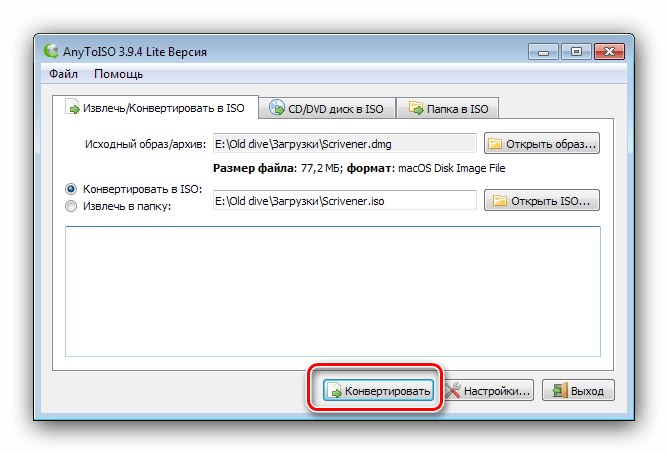
Після нетривалої процедури перетворення отримаєте образ у форматі ISO, який можна монтувати або відкрити за допомогою відповідних програм. Щоб потрапити в його місце розташування, натисніть на посилання»тут" у вікні лога Анітуїсо.
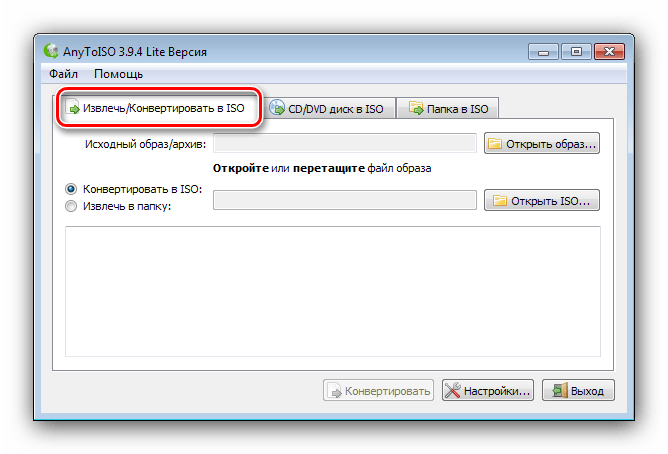
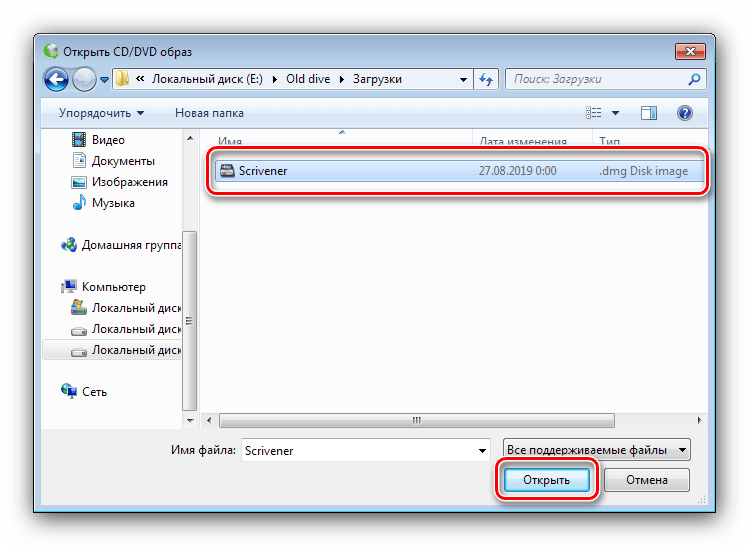
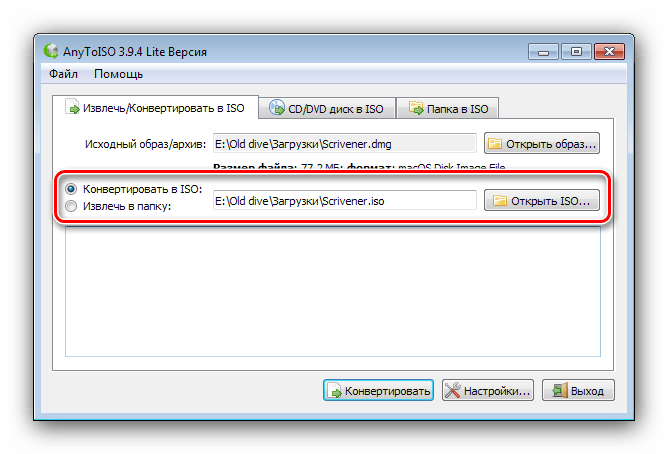
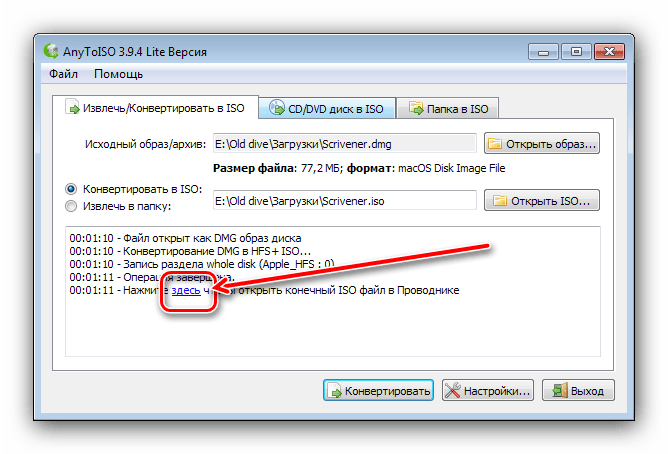
Як бачимо, нічого складного, проте варто мати на увазі наступний факт – деякі DMG-файли, особливо представляють собою своєрідні інсталятори програм, конвертуються некоректно, чому їх не вийде відкрити. В такому випадку рекомендуємо використовувати розглянуті далі способи.
Спосіб 2: HFSExplorer
MacOS використовує власну файлову систему. Актуальною на сьогодні є APFS, проте переважна більшість DMG-образів закодовано в HFS+ – диски і образи в такому форматі може відкрити утиліта hfsexplorer.
Завантажити HFSExplorer з офіційного сайту
Зверніть увагу! для роботи програми потрібна наявність встановлених компонентів Java Runtime.
- Запустіть засіб і скористайтеся пунктами меню «File» - «Load File System from file» .
- Далі використовуйте інтерфейс " провідника» , щоб вибрати цільовий файл.
- Образ буде завантажений і готовий для перегляду – в лівій панелі відображається дерево каталогів, а в правій можна переглянути їх вміст.
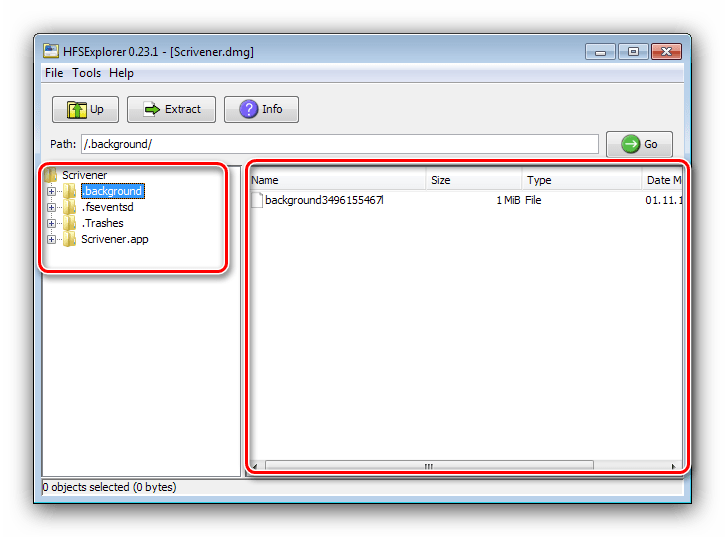
Файли можна експортувати на комп'ютер для подальших маніпуляцій.
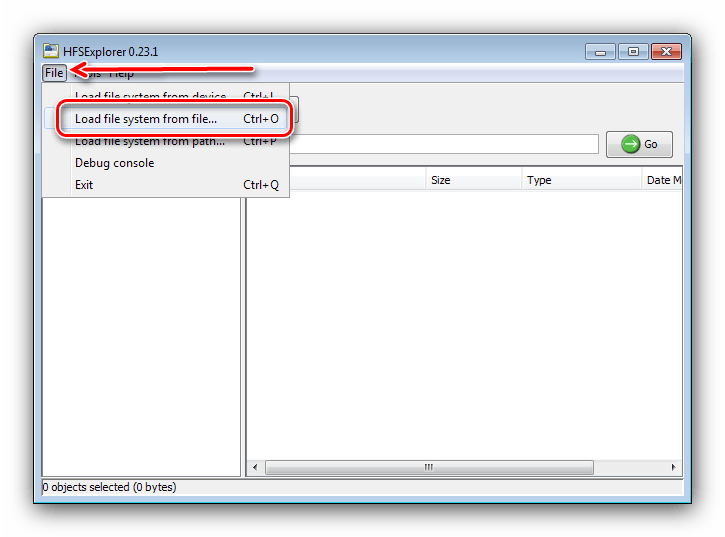
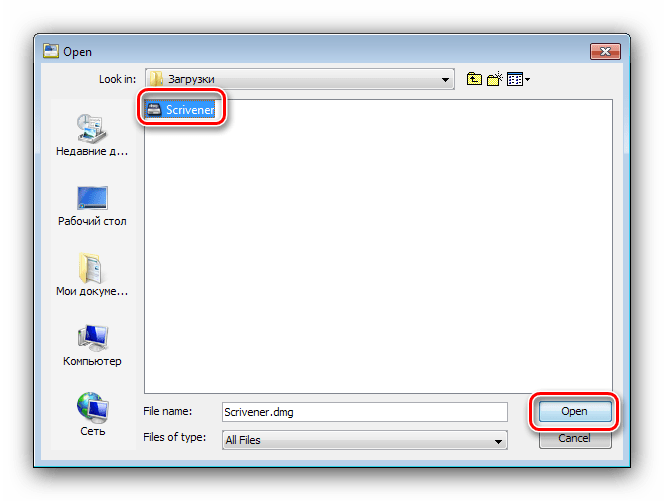
Утиліта HFSExplorer прекрасно справляється з поставленим завданням, але відсутність локалізації інтерфейсу на російську може її ускладнити.
Спосіб 3: DMG Extractor
Існує також програма, яка називається DMG Extractor, здатна відкривати для перегляду файли відповідного формату і навіть розпаковувати їх.
Завантажити DMG Extractor з офіційного сайту
- Відкрийте програму. Її інтерфейс досить простий і зрозумілий. Використовуйте кнопку «Open» на панелі інструментів.
- Вибір файлу відбувається через»провідник" .
- Зображення буде завантажено в програму. За його вмісту можна переміщатися точно так же, як і в звичайному файловому менеджері, однак для відкриття окремих файлів образ все-таки потрібно розпакувати.
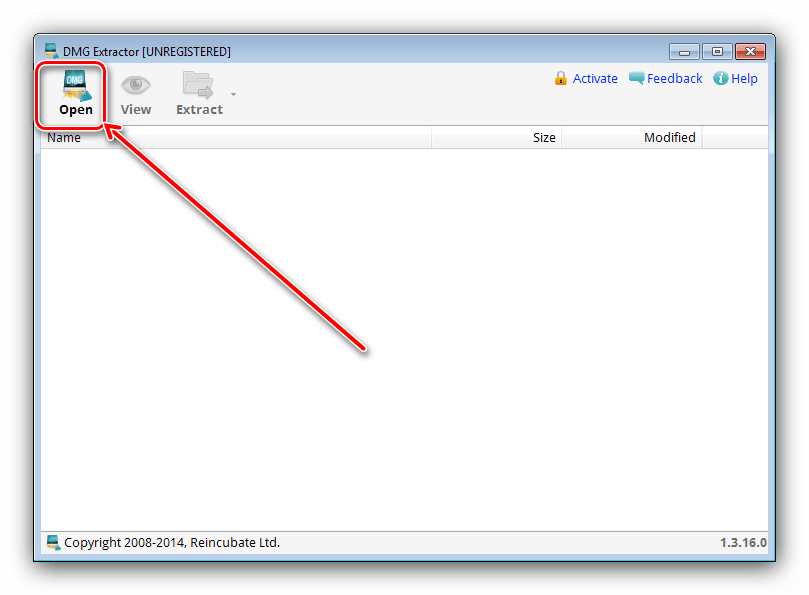
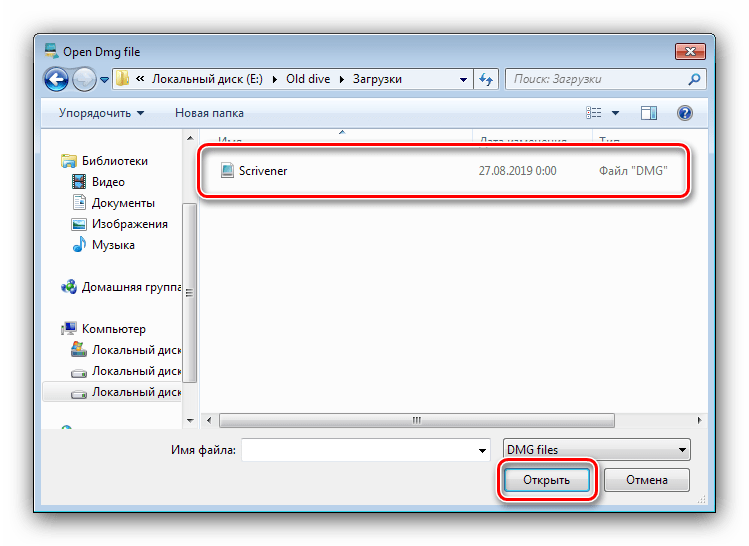
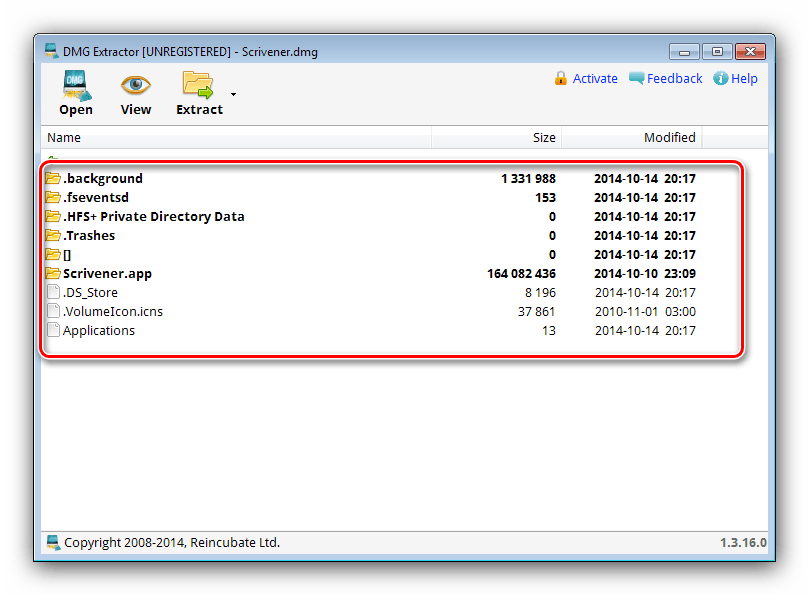
DMG Extractor простий в обігу, проте має ряд недоліків – відсутність російської мови і обмеження вільної версії, файли розміром більше 4 Гб в якій відкрити не вийде.
Спосіб 4: 7-Zip
Серед файлів, які здатний відкрити відомий вільний архіватор 7-Zip, присутній і формат DMG, тому цей додаток також є рішенням нашої сьогоднішньої задачі.
- Відкрийте архіватор. Оскільки його інтерфейс являє собою файловий менеджер, потрібно переміститися в ньому до каталогу з DMG-файлом.
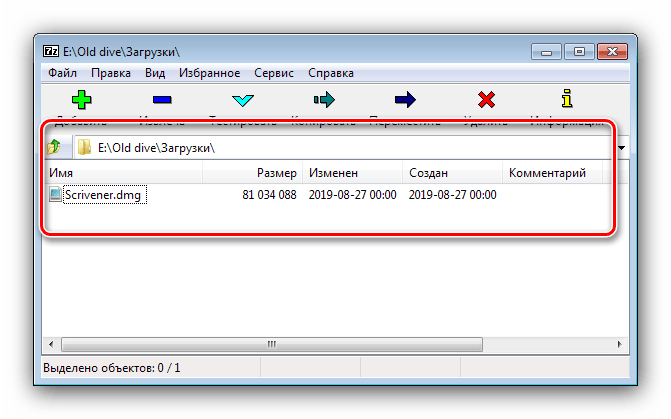
Для відкриття образу просто двічі клікніть по ньому лівою кнопкою миші. - Готово – вміст стане доступним для перегляду або будь-яких інших маніпуляцій.
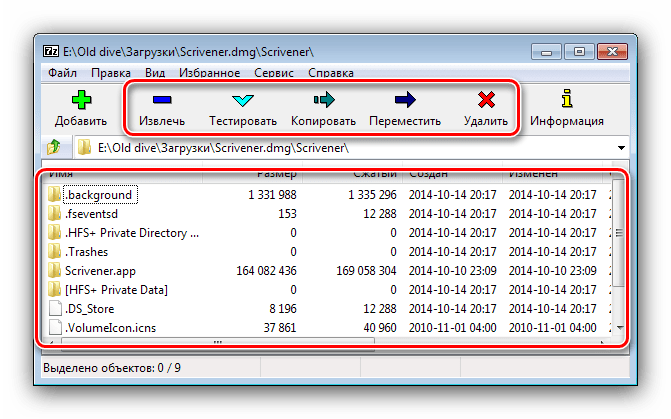
7-Zip являє собою відмінне рішення поставленого завдання, яке ми можемо рекомендувати як оптимальне.
Висновок
Отже, ми познайомилися з методами відкриття образів у форматі DMG на комп'ютерах, що працюють під управлінням Windows 7. Як бачимо, внаслідок особливостей розглянутих способів, їх можна використовувати і на більш нових системах від Microsoft.